WhatsApp 桌面应用程序在 Windows PC 上是否会强制关闭或崩溃?这是修复 Windows 11 上 WhatsApp 崩溃的简单指南 。
WhatsApp 是全球数百万人使用的流行即时通讯平台 。尽管如此,一些 Windows 11 用户报告该应用程序经常崩溃 。以下是一些故障排除步骤,可以帮助您解决 Whatsapp 在 Windows 11 上持续崩溃的问题 。
为什么 Whatsapp 桌面应用程序在 Windows 11 上崩溃?由于多种原因,WhatsApp 可能会在 Windows 11 PC 上崩溃,其中包括:
- 应用程序中可能存在错误或故障,导致其崩溃 。
- 该应用程序可能已过时且与 Windows 11 不兼容 。
- 由于没有足够的可用存储空间,应用程序可能会崩溃 。
- 根据您的电脑的软件配置和硬件配置,您可能无法在您的电脑上运行此应用程序 。
- 应用程序内的数据可能已损坏,导致应用程序崩溃 。
- 这可能是由于其他后台进程或应用程序干扰了 WhatsApp 的性能 。
- 病毒或恶意软件可能会导致 WhatsApp 在设备上崩溃 。
修复 1:更新 WhatsApp第一步是检查您是否安装了最新版本的 WhatsApp 。如果没有,请使用以下步骤更新:
- 打开您设备上的 Microsoft Store 。
- 在商店中搜索 WhatsApp 。
- 如果有可用更新,请单击应用程序旁边的更新按钮 。
- 下载后安装更新 。
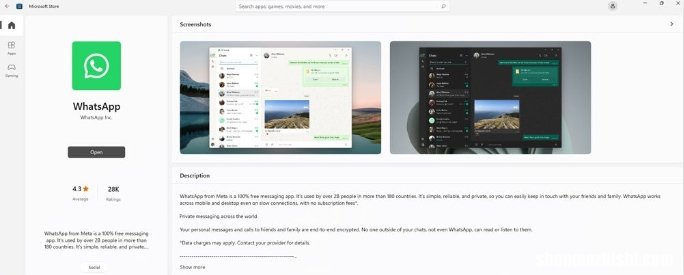
文章插图
- 安装完成后,启动 WhatsApp 并查看崩溃问题是否已解决 。
修复 2:检查 Windows 更新要检查 Windows 11 更新,请按照以下步骤操作:
- 打开 设备上的 Windows 设置应用 。
- 单击 更新和安全 。
- 在“Windows 更新”下 ,单击 “检查更新” 。
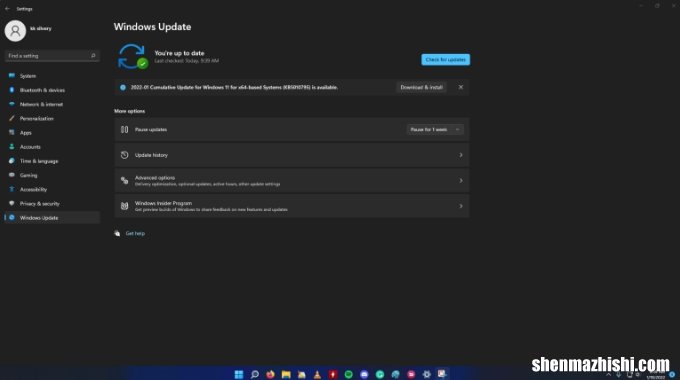
文章插图
- 如果有任何更新可用,它们将自动开始下载 。
- 下载更新后,单击 立即重新启动 以安装更新 。
修复 3:使用 Windows 修复工具修复 WhatsApp【如何修复WhatsApp在Windows11上不断崩溃的问题?】如果您认为 PC 版 WhatsApp 由于某些技术缺陷而出现故障,则可以使用 Windows 11 设置中的修复工具来修复它 。
- 按 Windows + I转到 Windows 设置 。
- 单击左侧面板上的应用程序 。
- 接下来,单击 “应用程序和功能”选项卡 。
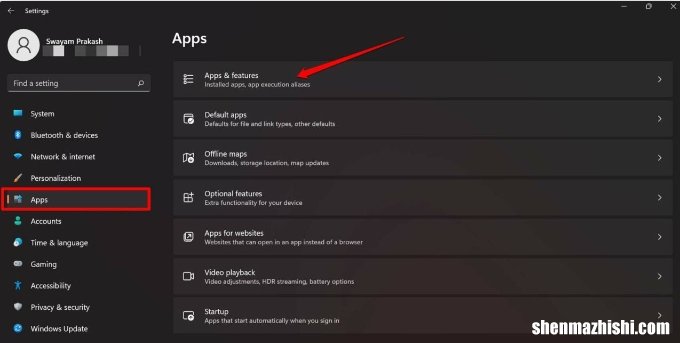
文章插图
- Windows PC 上已安装的所有应用程序列表都会显示 。
- 导航到 WhatsApp 并单击 三点按钮 。
- 从菜单中,单击 “高级选项” 。
- 然后导航到“修复”选项并单击它 。
修复 4:重新启动您的设备重新启动设备可以帮助解决许多问题,包括与 WhatsApp 等应用程序相关的问题 。要在 Windows 11 上重新启动设备,请按照以下步骤操作:
- 首先,单击屏幕左下角的Windows 开始按钮 。
- 单击 电源 按钮,然后单击 重新启动 。
- 等待设备关闭并重新启动 。
修复 5:清除缓存和数据 清除应用程序的缓存和数据可以帮助解决许多问题,包括与崩溃相关的问题 。要清除 Windows 11 上 WhatsApp 的缓存和数据,请按照以下步骤操作:
- 导航到 设置 > 系统 > 存储 。
- 选择 临时文件 。
- 要删除每种类型的文件,请单击其框 。通过选择“下载”选项可以删除“下载”文件夹中的所有文件 。
- 然后单击 删除文件 。
- 然后单击 “继续” 。
修复 6:卸载并重新安装 WhatsApp 卸载并重新安装 WhatsApp 可以帮助解决许多问题,包括与崩溃相关的问题 。要在 Windows 11 上卸载并重新安装 WhatsApp,请按照以下步骤操作:
- 打开设备上的控制面板 。
- 然后,转到卸载程序 。
- 现在,搜索 Whatsapp 并点击三点按钮或右键单击它 。
- 单击 “卸载” 。
- 再次单击“卸载”,确认您要卸载该应用程序。
- 从 Microsoft Store 重新安装 WhatsApp 。
修复 7:检查兼容性问题兼容性问题有时会导致应用程序(包括 WhatsApp)在 Windows 11 上崩溃 。要检查兼容性问题,请按照以下步骤操作:
- 打开 您设备上的Microsoft Store。
- 在商店中搜索 WhatsApp 。
- 单击该应用程序以打开其页面 。
- 检查应用程序的系统要求,确保您的设备满足最低规格 。
- 检查应用程序页面上列出的任何兼容性警告或问题 。
- 如果存在兼容性问题,请尝试将您的设备更新到最新版本的 Windows 11 。
- 建议您联系 WhatsApp 支持以获得进一步帮助 。
修复 8:联系支持人员如果所有故障排除步骤都无法解决 WhatsApp 在 Windows 11 上崩溃的问题,则可能需要联系 WhatsApp 支持人员以获得进一步帮助 。要联系 WhatsApp 支持人员,请按以下步骤操作:
- 在您的设备上打开 WhatsApp 。
- 转到 “设置”,然后转到 “帮助” 。
- 单击 联系我们 。
- 从提供的选项中选择您遇到的问题类型 。
- 提供尽可能多的有关问题的详细信息,包括您为解决问题所采取的步骤以及您收到的任何错误消息 。
- 将您的请求提交给 WhatsApp 支持 。
在某些情况下,WhatsApp 支持人员可能会要求您提供其他信息或访问您的设备,以便诊断和解决问题 。请务必遵循支持团队的任何指示,并且仅向可信来源提供信息 。
结论总而言之,如果 WhatsApp 在您的 Windows 11 PC 上崩溃,您可以采取几个步骤来排除故障并解决问题 。有多种选项可帮助您解决问题并让 WhatsApp 在您的设备上重新运行,包括检查更新、清除缓存和数据、卸载并重新安装应用程序以及联系支持人员 。您可以按照本文中概述的步骤解决问题,然后继续使用 WhatsApp,而不会中断 。
- 如何修复Photoshop中的“文件格式模块无法解析文件”错误?
- 如何解决Instagram上“您现在无法访问某些功能”的问题?
- Windows 11 OBS无法开始录制如何解决?
- 如何修复Windows11登录屏幕上未显示访客帐户的问题?
- Windows11登录屏幕找不到访客帐户?五个修复方法
- Facebook图片搜索,从图片中查找个人资料
- 如何修复Windows11上丢失的MSVCP140.dll或VCRUNTIME140.dll?
- 如何修复MacBook上Kodi播放失败的问题?
- 如何修复TextNow在iPhone上不起作用的问题?
